K3Cloud BOS设计 自定义添加 申请表单
一 、新增权限对象(金蝶云星空)
1、找到【权限对象 - 新增】界面
2、权限对象 内容编辑
二、新增表单 BOS设计器 (金蝶云星空协同开发平台)
1、新建【开票申请】单据
2、关联权限对象(开票申请)
3、发布
三、业务对象功能授权(开票申请)
业务对象功能授权(界面)
一 、新增权限对象(金蝶云星空)
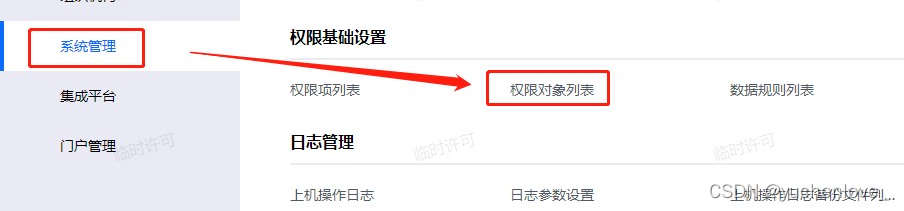
1、找到【权限对象 - 新增】界面
在金蝶云星空中,用Administrator帐号登录,选择【系统管理】→【 权限基础设置】 → 【权限对象列表】 ,点击 【新增】,跳转到【权限对象 - 新增】
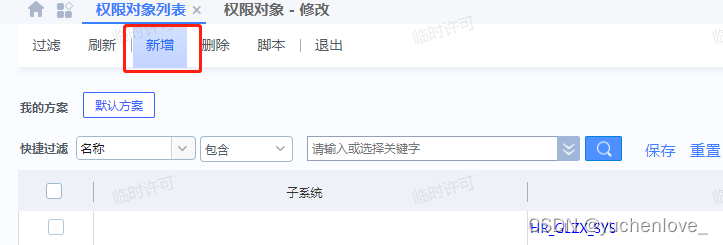
2、权限对象 内容编辑
以新建【开票申请单】为例,输入编码、名称,选择该表单所属子系统,
在【权限项】点击【新增行】添加权限项,一般添加常用权限项如:查看、新增、修改、提交、审核、反审核、删除等;点击保存即可。
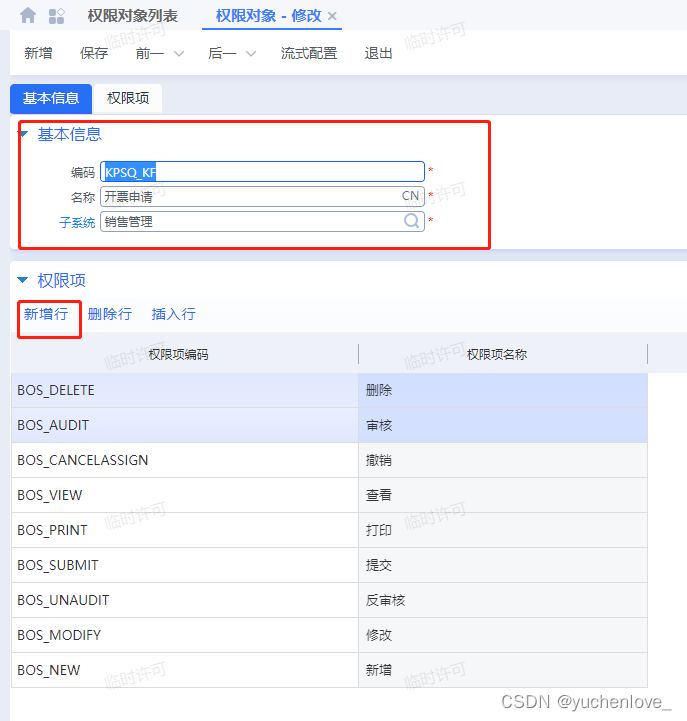
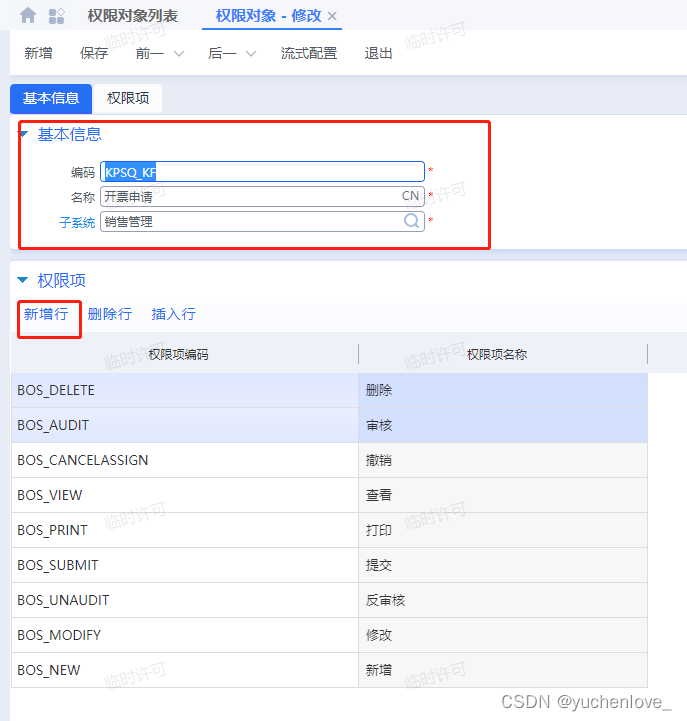
二、新增表单 BOS设计器 (金蝶云星空协同开发平台)
1、新建【开票申请】单据
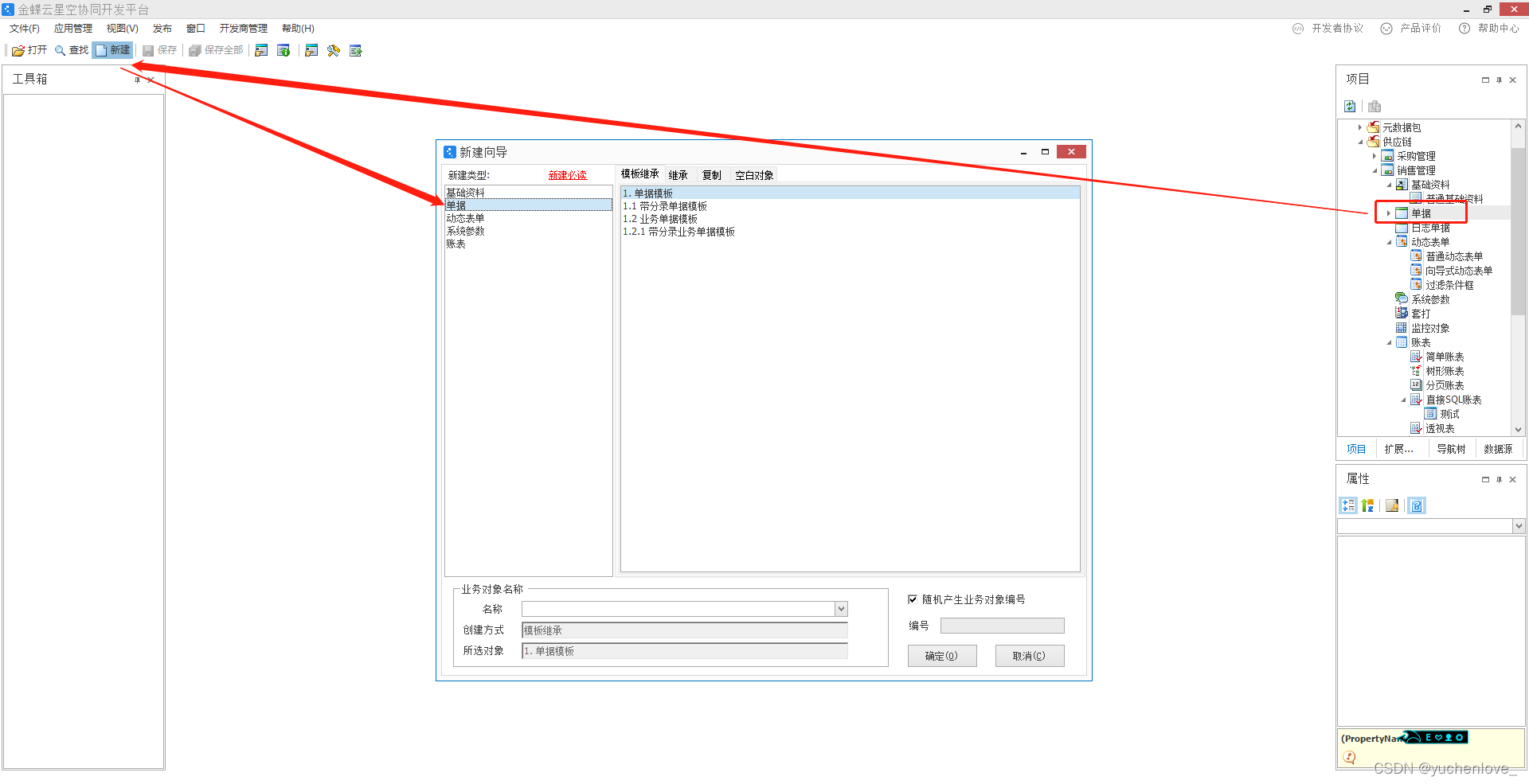
登录BOS设计器,选择授权的应用,点击 【开发】;
在右侧 项目视图中,选择对应的 【销售管理】,选中【单据】,点击上部导航中的【新建】(或者 右键【单据】,点击【新增】),打开 【新建向导】
选中左侧【单据】,选中右侧 【模版集成】,再选中【单据模版】
输入名称,点击【创建】
2、关联权限对象(开票申请)
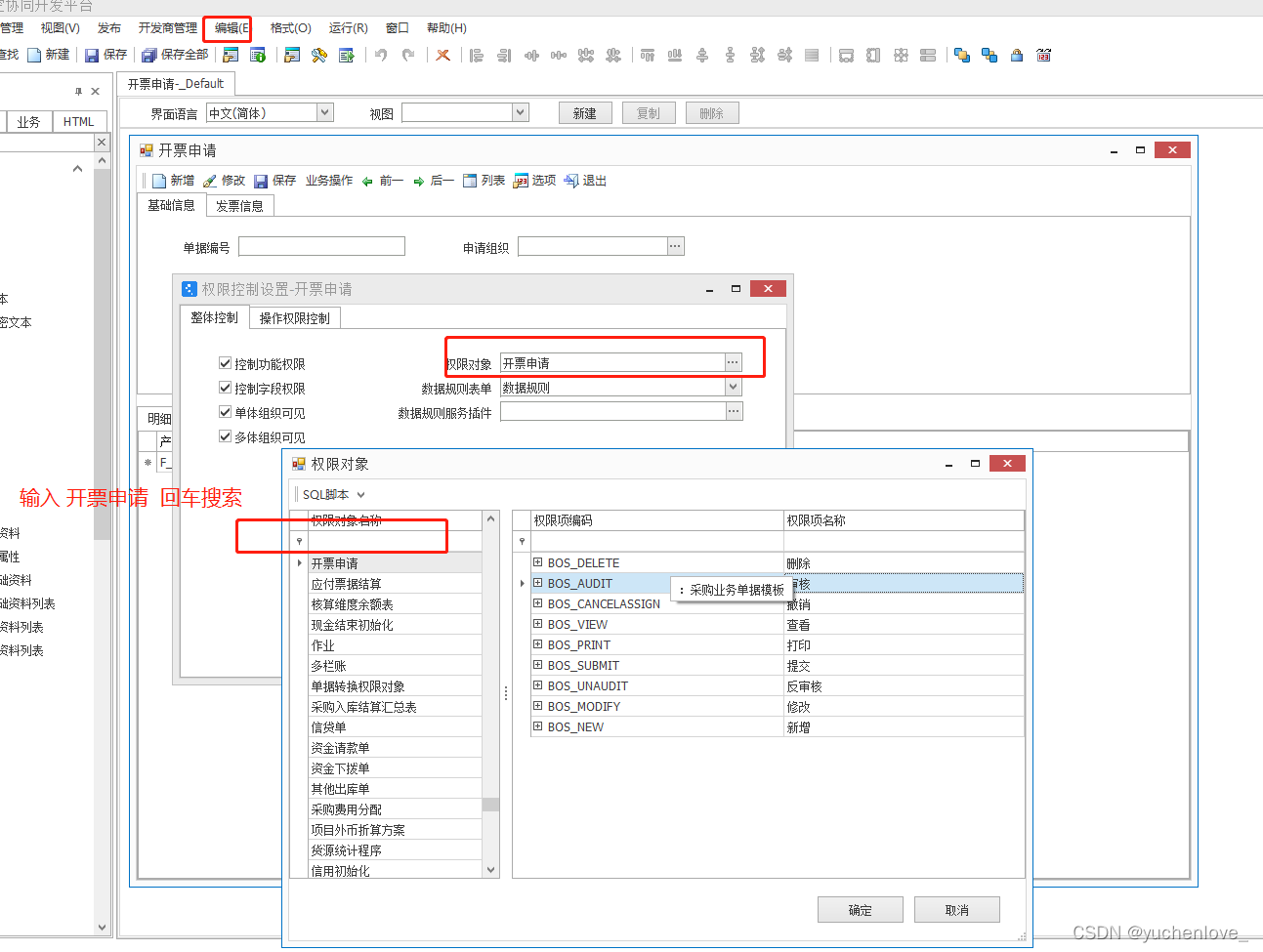
点击【编辑】,打开【权限控制设置】,【控制功能权限】【控制字段权限】【单体组织可见】【多体组织可见】四个全部勾选
点击【权限对象】后面三个点…;打开【权限对象】,在权限对象名称 空白地方,输入【开票申请】,回车键搜索,选中【开票申请】,点击确定即可。
3、发布
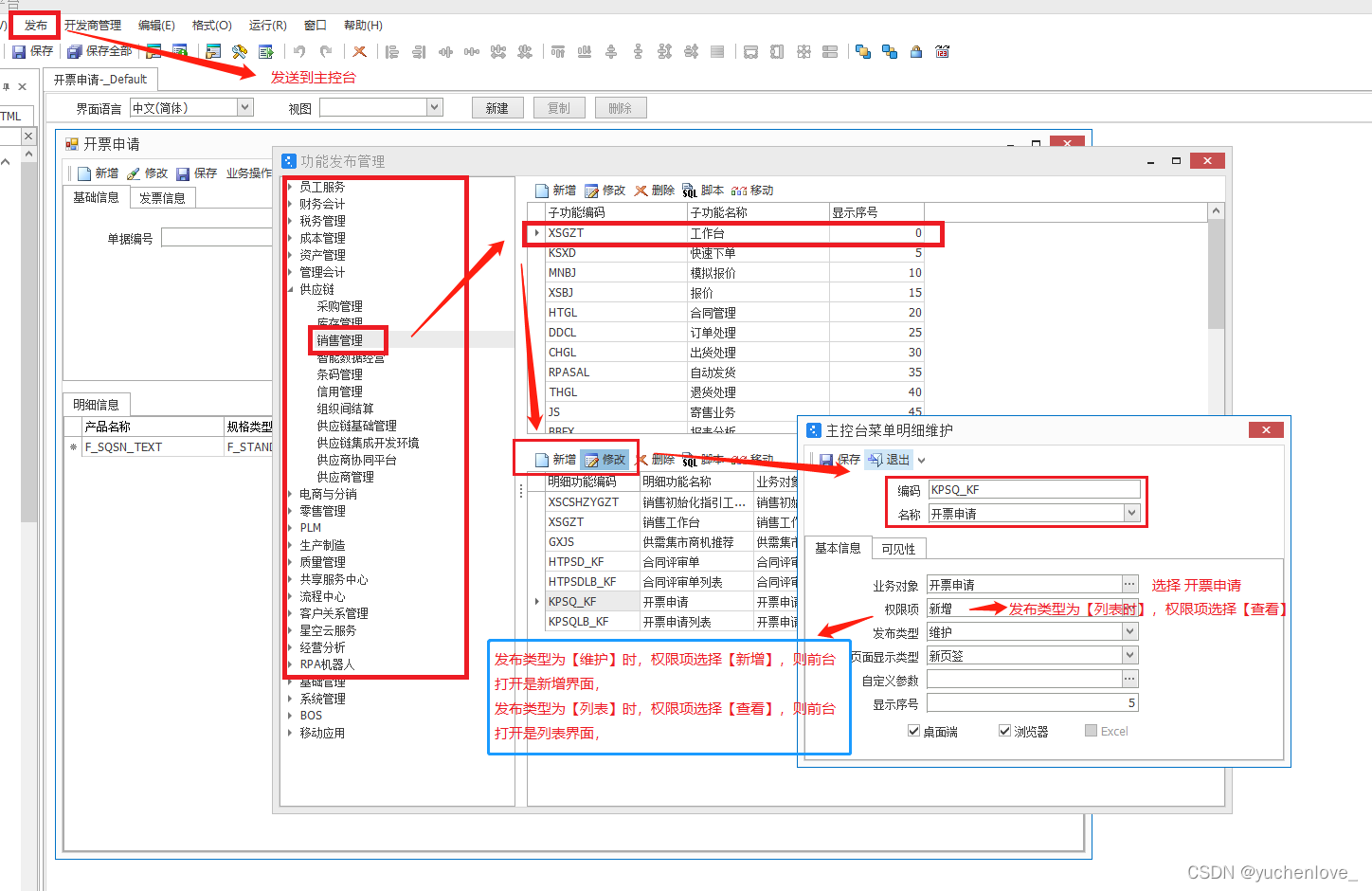
发布基础资料,单击【发布】→【发布到主控台】
把【开票申请】发布到【销售管理】→【工作台】下面,选中【工作台】
点击明细 新增,业务对象 选择 【开票申请】
发布类型为【维护】时,权限项 选择【新增】,前台打开是新增界面
发布类型为【列表】时,权限项 选择【查看】,前台打开是列表界面
点击保存即可
(一般会发布两次,发布类型分别为“维护”和“列表”)
三、业务对象功能授权(开票申请)
业务对象功能授权(界面)
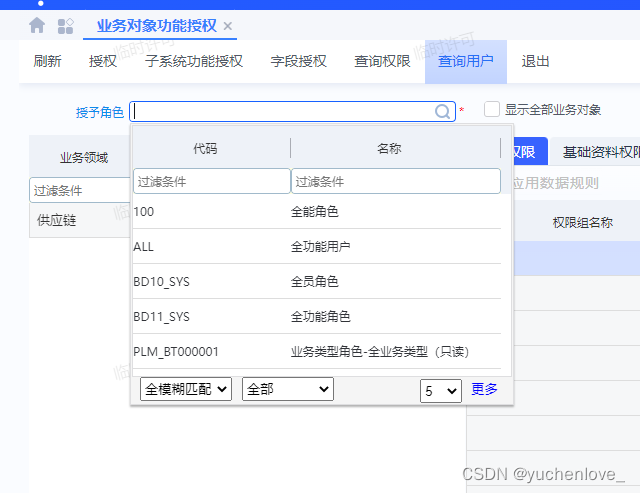
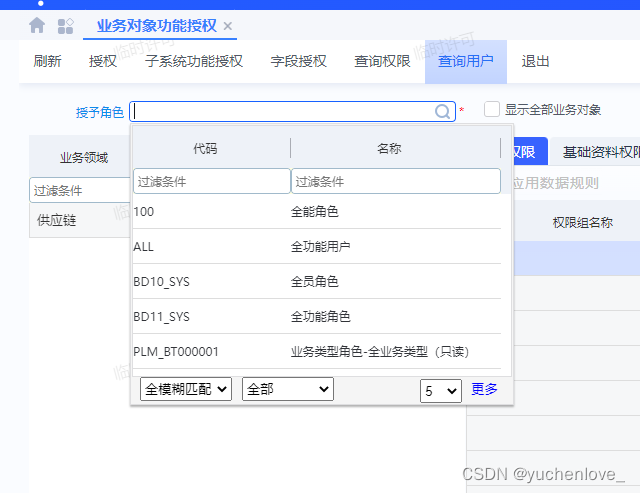
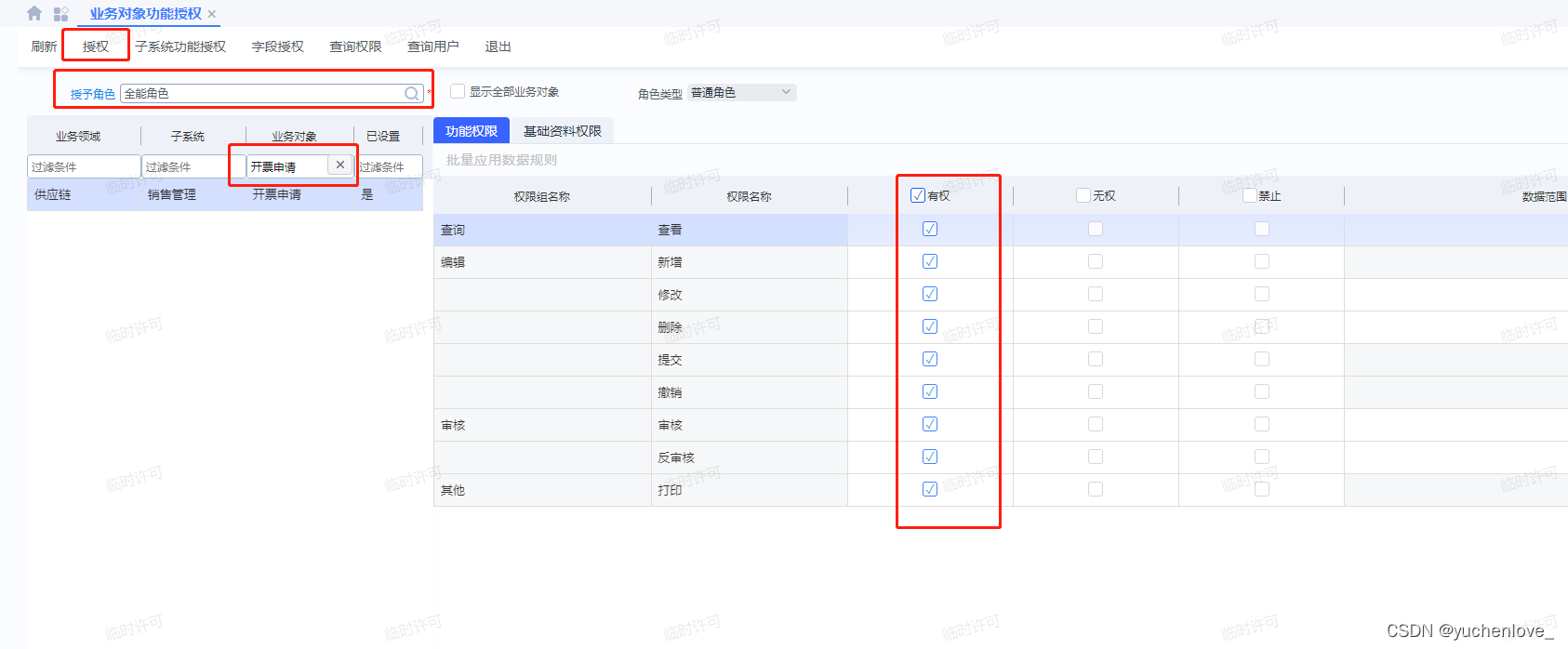
选择【系统管理】,点击【业务对象功能授权】,打开界面
在【授权角色】输入全能角色,并选中【全能角色】
在下方,【业务对象】输入【开票申请】回车,然后选中筛选出的信息,
右侧【功能权限】勾选【有权】
点击界面上方 【授权】按钮即可
————————————————
版权声明:本文为CSDN博主「漫伊」的原创文章,遵循CC 4.0 BY-SA版权协议,转载请附上原文出处链接及本声明。
原文链接:https://blog.csdn.net/yuchenlove_/article/details/124419167
推荐本站淘宝优惠价购买喜欢的宝贝:
本文链接:https://hqyman.cn/post/2802.html 非本站原创文章欢迎转载,原创文章需保留本站地址!
休息一下~~



 微信支付宝扫一扫,打赏作者吧~
微信支付宝扫一扫,打赏作者吧~